Якщо ти хочеш покращити свої зображення з яскравими кольорами та інтенсивними світловими відблисками, ти потрапив за адресою. У цьому посібнику ти дізнаєшся, як посилити кольорові відблиски за яскравістю та насиченістю. Тобі будуть представлені два ефективні методи, які не потребують клопіткої обробки відблисків поодинці. Давай розпочнемо.
Основні висновки
- Існує два основні методи посилення кольорових відблисків на зображеннях.
- Використання коригувальних шарів дозволяє здійснювати ненаступальну обробку.
- Фільтр Camera Raw надає розширені можливості контролю за яскравістю та насиченістю.
Покрокова інструкція
Крок 1: Перший метод – використання коригувального шару
Щоб застосувати перший метод, відкрий своє зображення і клацни на символ коригувального шару внизу панелі. Потім вибери «Тон/Насиченість». Тепер подумай, який колір ти хочеш посилити. У даному випадку ми зосередимося на відтінках червоного.
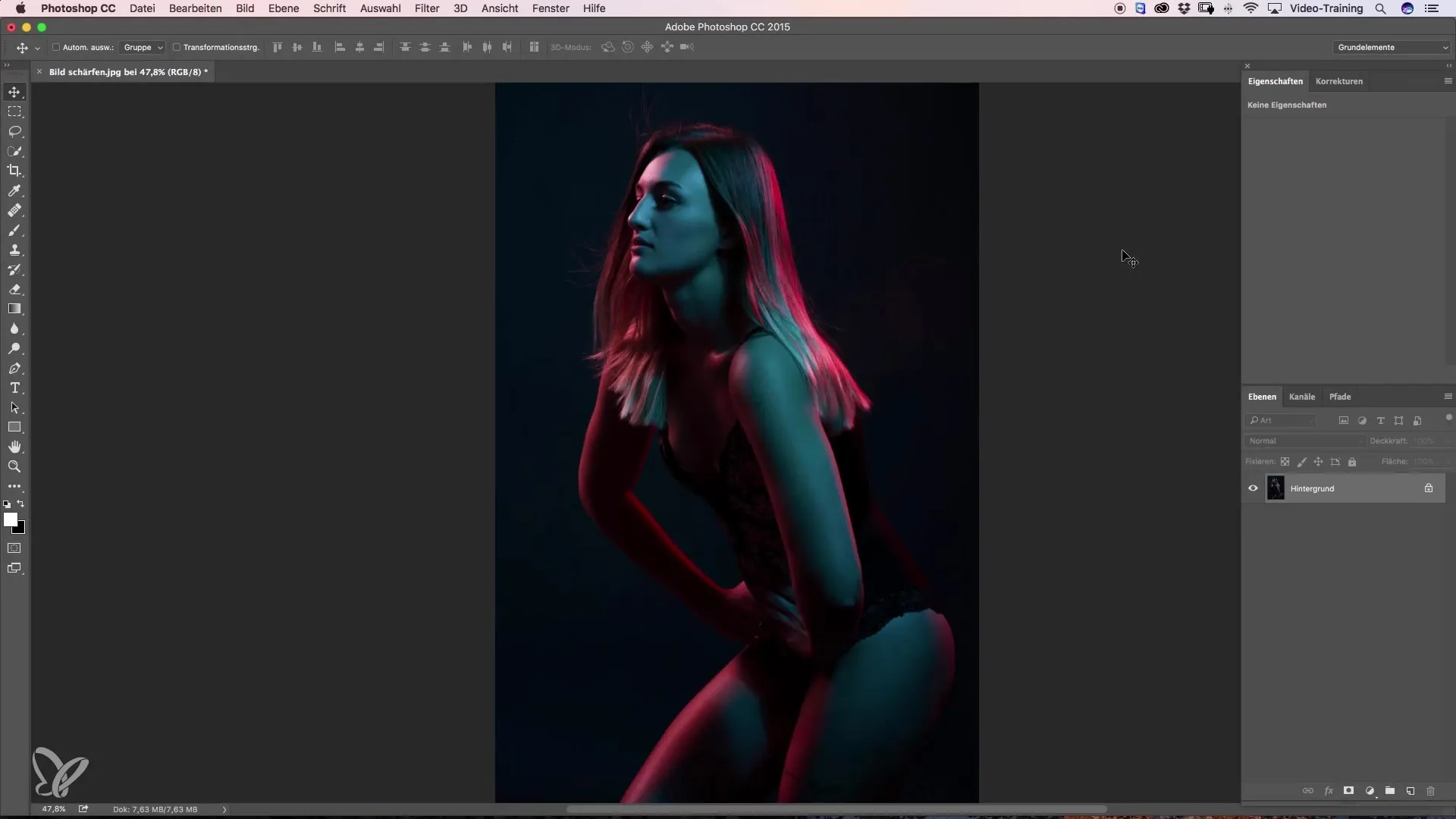
Крок 2: Вибір червоних відтінків
У верхній частині діалогового вікна Тон/Насиченість ти можеш клацнути на випадаюче меню і вибрати «Червоні відтінки». Визначаться декілька піпеток, за допомогою яких ти можеш точно вибрати кольори.
Крок 3: Вибір основного відтінку
Скористайся першою піпеткою, щоб вибрати основний відтінок червоного, який ти хочеш підкреслити. Другою піпеткою ти можеш захопити додаткові червоні відтінки, наприклад, ті, які мають синюватий відтінок.
Крок 4: Налаштування яскравості та насиченості
Коли ти вибрав бажані відтінки, можеш підвищити яскравість, перемістивши повзунок яскравості вправо. Зверни увагу, що кольори в цей час можуть виглядати менш насиченими. Тому слід також підвищити насиченість.
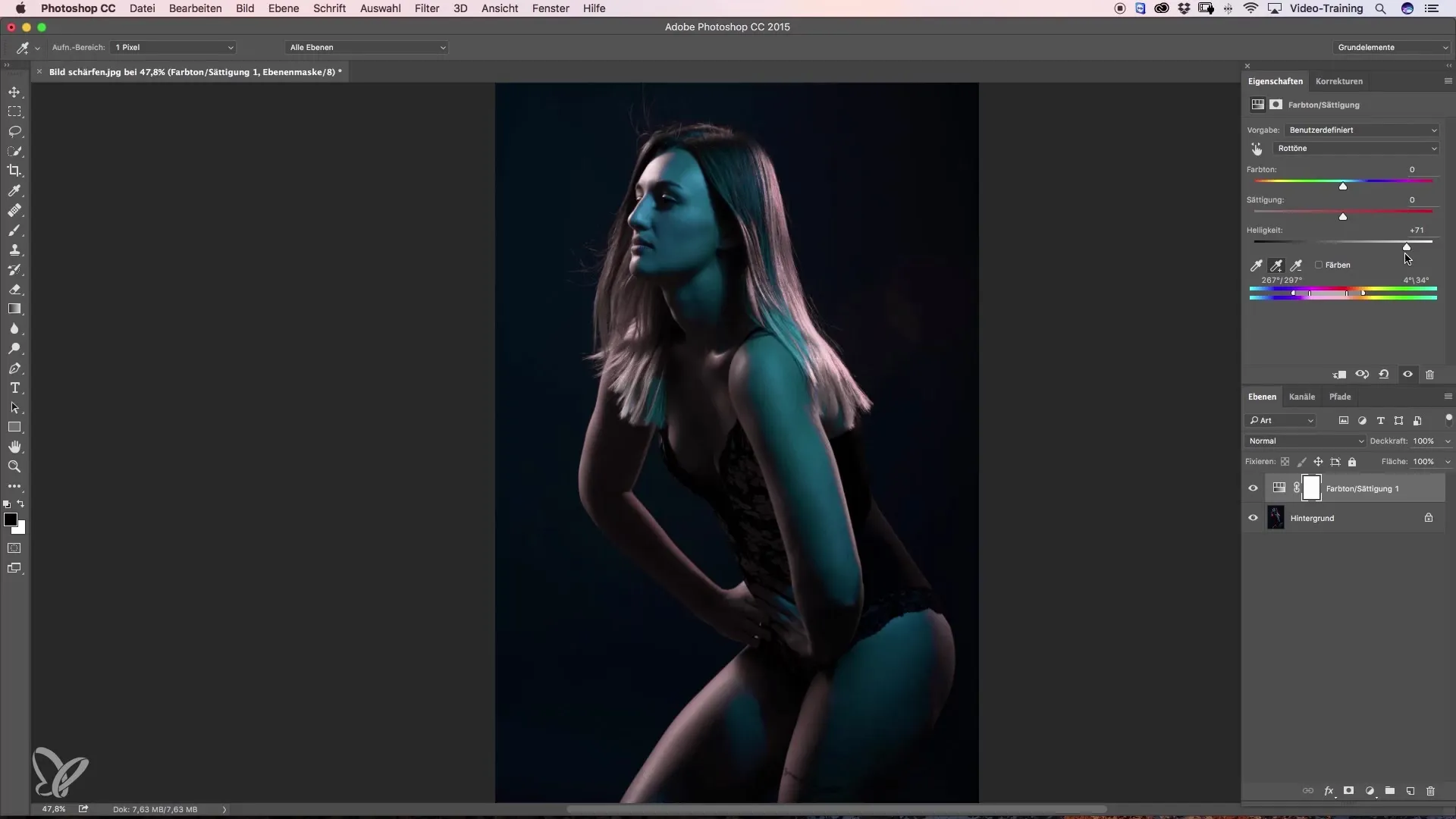
Крок 5: Перевірка видимості змін
Вимкни і увімкни коригувальний шар, щоб побачити різницю. Ти помітиш, що кольори стали яскравішими і світлішими, ніж раніше.
Крок 6: Другий метод – фільтр Camera Raw
Тепер перейдемо до іншого методу. Подвій своє зображення, зробивши правий клік на шару та вибравши «Подвоїти шар». Потім відкрий фільтр Camera Raw через меню «Фільтр» і вибери «Фільтр Camera Raw».
Крок 7: Знайди регулятор HSL
У фільтрі Camera Raw ти знайдеш регулятор HSL. Тут ти можеш точно налаштувати яскравість і насиченість червоних відтінків. Перемісти регулятор для червоних відтінків вправо, щоб збільшити яскравість.
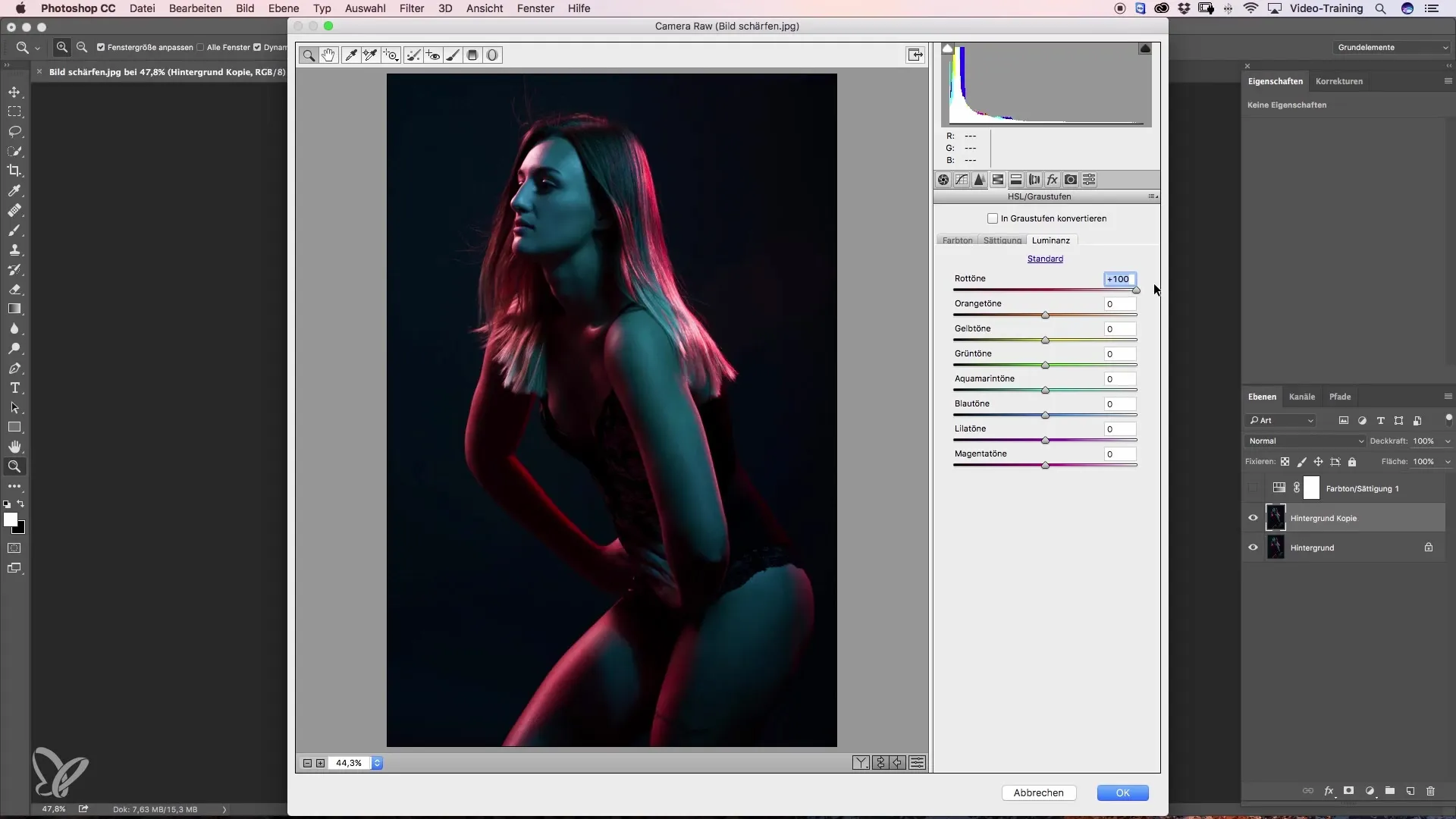
Крок 8: Налаштування інших кольорів
Перевір також пурпурні та помаранчеві відтінки і пересунь відповідні регулятори, щоб досягти бажаних налаштувань.
Крок 9: Підтвердження змін
Натисни «ОК», щоб підтвердити свої налаштування. Тепер ти можеш порівняти результат до і після.
Крок 10: Останні налаштування та маскування
Якщо ти хочеш зробити певну ділянку, як наприклад лоб, трохи м’якшою, ти можеш досягти цього за допомогою маски. Клацни на іконку маски, щоб створити білу маску. З чорною передньою фарбою та м’яким пензлем ти можеш обережно маскувати області.
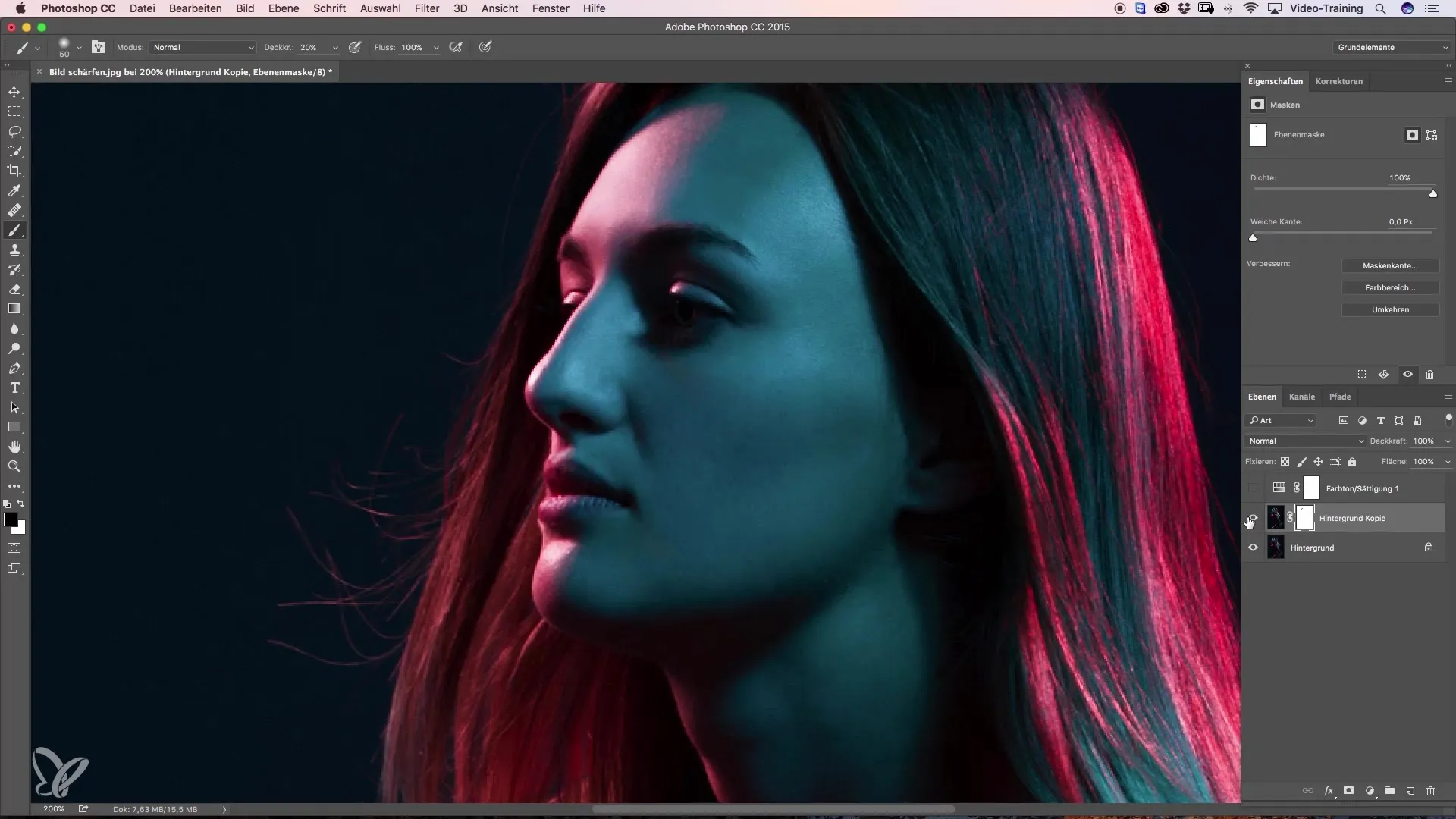
Крок 11: Збереження змін
Перед тим, як зберегти своє зображення, переконайся, що всі налаштування відповідають твоїм уявленням. Зверни увагу, що використання фільтра Camera Raw може подвоїти розмір файлу, оскільки додається ще один шар.
Крок 12: Оцінка результатів
Наостанок, ти можеш гордо поглянути на яскравіші світлові відблиски на своєму зображенні. Спробуй обидва методи та знайди той, який найкраще підходить для твого робочого процесу.
Підсумок – Посилення кольорових відблисків
Ця інструкція показала тобі, як за допомогою коригувальних шарів та фільтра Camera Raw можна підсилити кольорові відблиски. Експериментуй з цими методами, щоб максимально ефективно підкреслити свої зображення.
Часто задавані питання
Які два методи посилення кольорових відблисків?Перший метод – використання коригувальних шарів з Тоном/Насиченістю, другий метод використовує фільтр Camera Raw.
Як я можу налаштувати яскравість та насиченість червоних відтінків?У діалозі Тон/Насиченість перетягни відповідні регулятори вправо, щоб посилити червоні відтінки.
Що станеться, якщо я використаю фільтр Camera Raw?Використання фільтра Camera Raw подвоїть розмір файлу, оскільки створюється ще один шар.
Чому кольори після налаштування іноді виглядають менш насиченими?Це може статися, якщо яскравість підвищується занадто сильно. Тут також слід налаштувати насиченість.
Чи можу я змінити зміни пізніше?Так, оскільки ти працюєш з коригувальними шарами, ти можеш у будь-який час вносити зміни, не змінюючи оригінальне зображення.


